iCore3 Demo V1.0 程式說明
一、概要
本資料包包含5個資料夾:
1、“arm”裡是 icore3上 arm的程式包,開發環境為 KEIL 5.17;
2、“fpga”裡是 icore3 上 fpga的程式包,開發環境為 QuartusII 15.0(好像低版本的也可以開啟);
3、“相關軟體”裡包含 putty 終端軟體和 UDP 除錯軟體;
4、“螢幕截圖”為工作時的截圖;
5、“驅動”為板載 usb 轉 uart的驅動程式,本實驗之前需要安裝到計算機。
二、測試準備工作
為了執行測試程式,需要做一些準備工作 。
1、 通過網線把iCore3 與電腦連線,用於測試乙太網功能;電腦ip 設定為 192.168.0.1 網段;
2、 把 FPGA 配置跳線置於 PS 模式;
3、 電源供電跳線選擇為 USB UART 模式;
4、 通過 micro usb轉U盤線纜,連線一個U盤到icore3上,u盤必須為fat32檔案系統;也可以把 fpga工程下的 sdram.rbf 檔案拷貝到u盤裡,這樣就可以通過u盤配置fpga了;
5、 連線一個TF卡到iCore3卡座上,TF卡必須為fat32或者fat檔案系統,也可以把 fpga工程下的 sdram.rbf 檔案拷貝到TF卡里,這樣就可以通過TF配置fpga了;
6、 通過micro usb線纜把 USB UART 埠與計算機U盤相連,並安裝好“驅動”目錄裡的驅動檔案;使得板載的USB轉UART可以正常工作。
三、開始測試
通過 micro usb線把icore3的usb uart介面與計算機連線好後,計算機會識別到一個串列埠號。通過putty.exe 軟體把此串列埠開啟(埠號需要在“裝置管理器”裡檢視),波特率配置為 115200,然後鍵入 test 並按回車進行測試。測試圖片如圖所示。
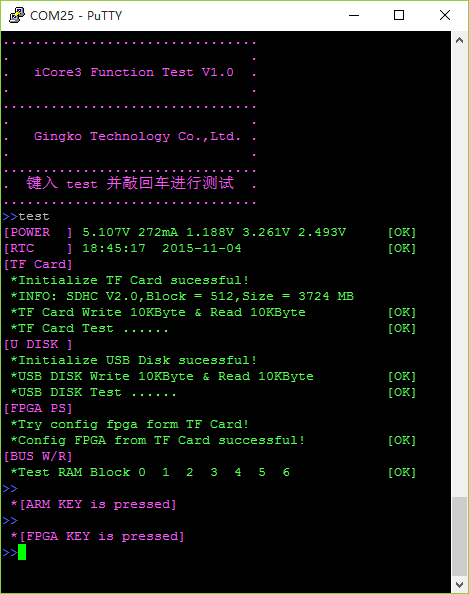
四、網路介面測試
網路介面需要安裝軟體自帶的UDP 測試工具,安裝好後“新建連線”,選擇UDP協議,並把目標IP 設定成 192.168.0.10, 目標埠設定成 30000;即可通過此軟體傳送資料到iCore3,iCore3 接收到資料後會原封不動發向計算機。測試圖片如圖所示。

五、測試內容解析
1、電源:紫色字型顯示為[POWER ]為電源測試,可得到iCore3的5V供電、核心板電流、板載 3.3V / 1.2V / 2.5V 的電壓,測試成功後會顯示[OK];
2、RTC實時時鐘:會讀出RTC時間和日期,若時間在走則說明功能正確,這裡要注意的是時間還不準的(因為沒有設定);
3、TF卡測試:此測試分為兩部分,第一步首先探測TF卡資訊並顯示,第二步為讀寫實驗,程式會在TF卡上建立一個 10k大小的檔案,寫入並讀取校驗,測試結果也會顯示出來;
4、U盤測試:與TF卡測試類似,若U盤測試成功,則程式會在U盤上建立一個10k大小的檔案,寫入並讀取校驗,然後顯示測試結果;
5、FPGA PS配置:程式會嘗試通過TF卡或者 U盤裡讀取 sdram.rbf檔案,並配置FPGA,若TF卡或者U盤裡有此程式,則會配置成功;sdram.rbf是通過quartusii 軟體轉換過來的,此檔案在fpga資料夾內;
6、匯流排讀寫測試:此功能通過stm32 fsmc讀寫fpga內ram資料,完成7個ram塊的讀寫測試,每個ram塊為 512位元組;
7、按鍵測試:在>> 提示符下,按下按鍵會顯示按鍵按下資訊;
8、LED 測試:ARM 和 FPGA LED均會三色迴圈顯示;
9、SDRAM 讀寫測試:此測試 由fpga程式完成,測試成功後fpga的LED會三色迴圈顯示。測試失敗後LED 會顯示“白色”。
六、iCore3 核心板購買地址(已經批量到貨,可直接購買)
https://item.taobao.com/item.htm?id=524229438677
七、程式碼包下載地址
連結:http://pan.baidu.com/s/1nuCdnXv 密碼:o4id
